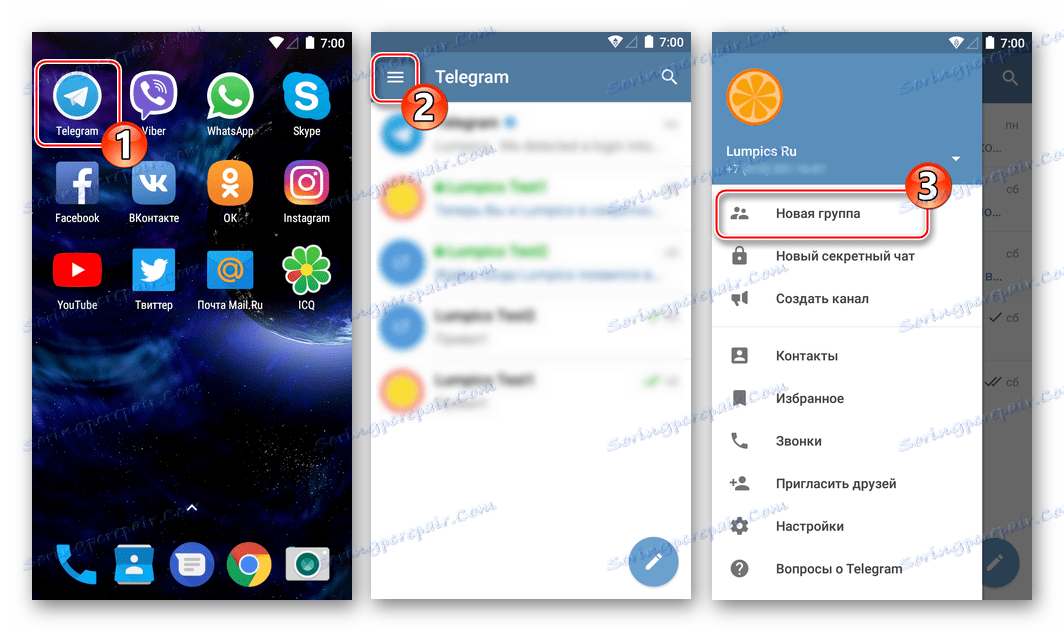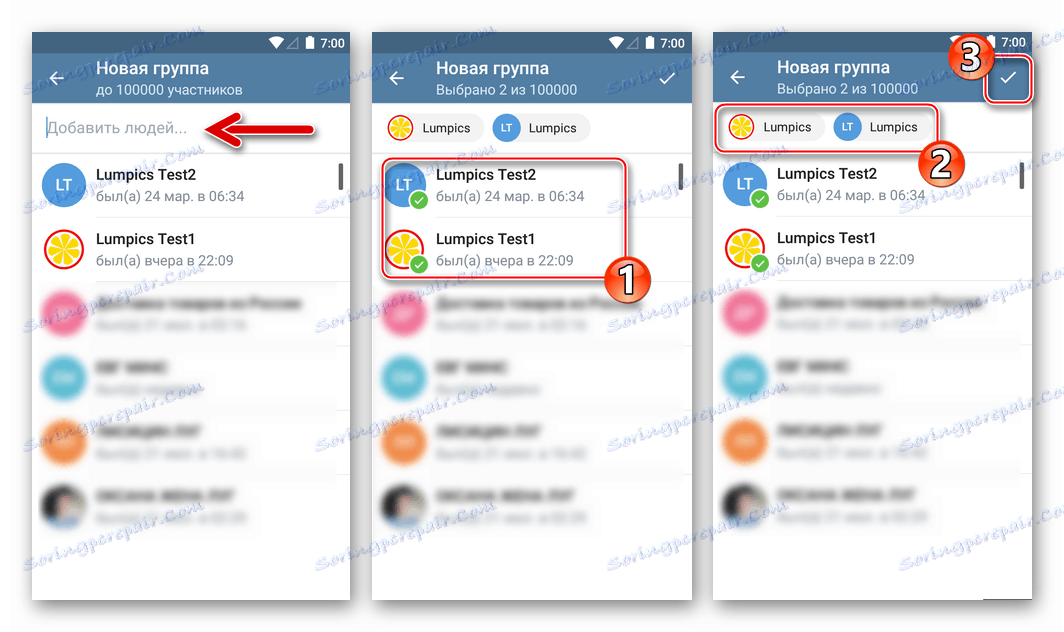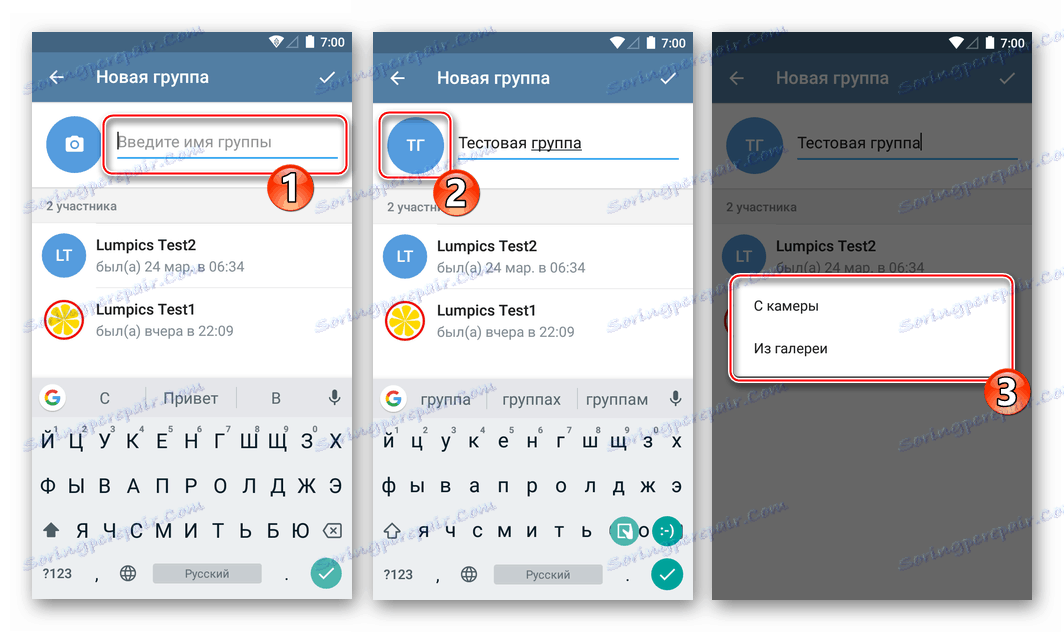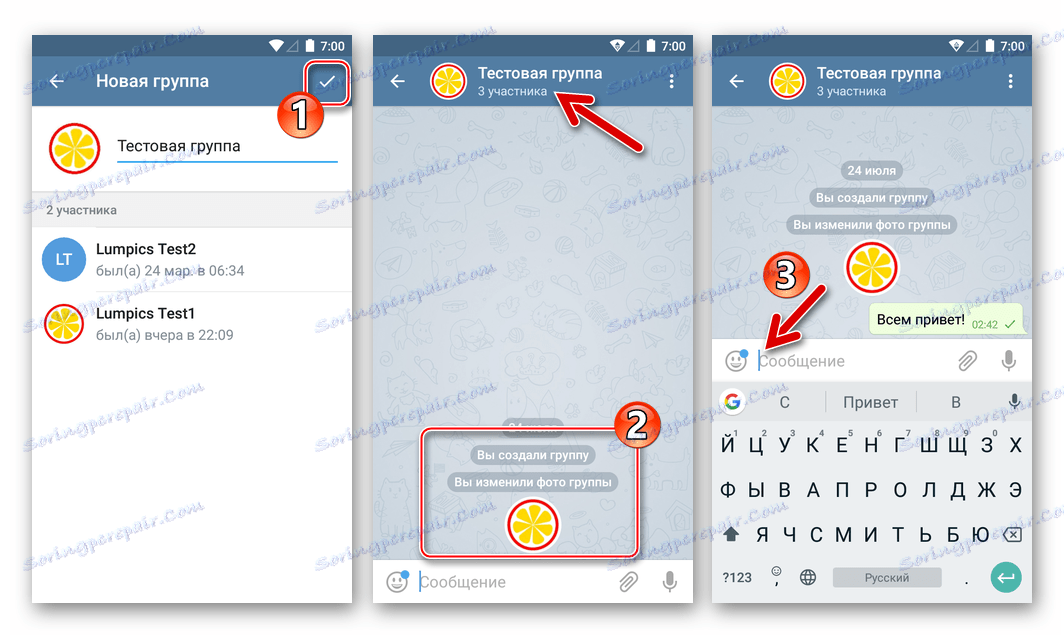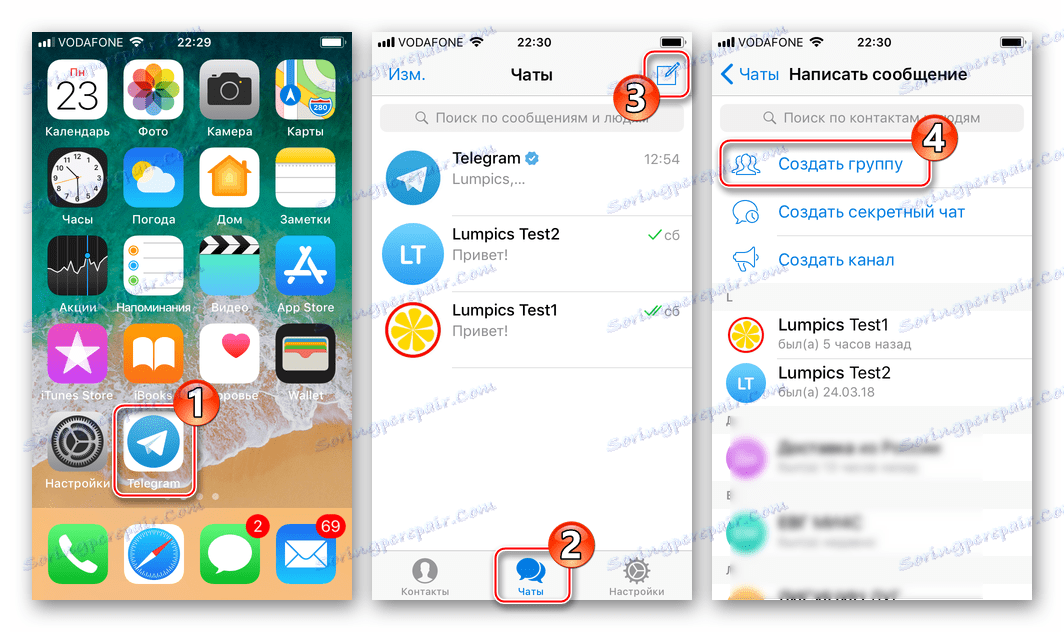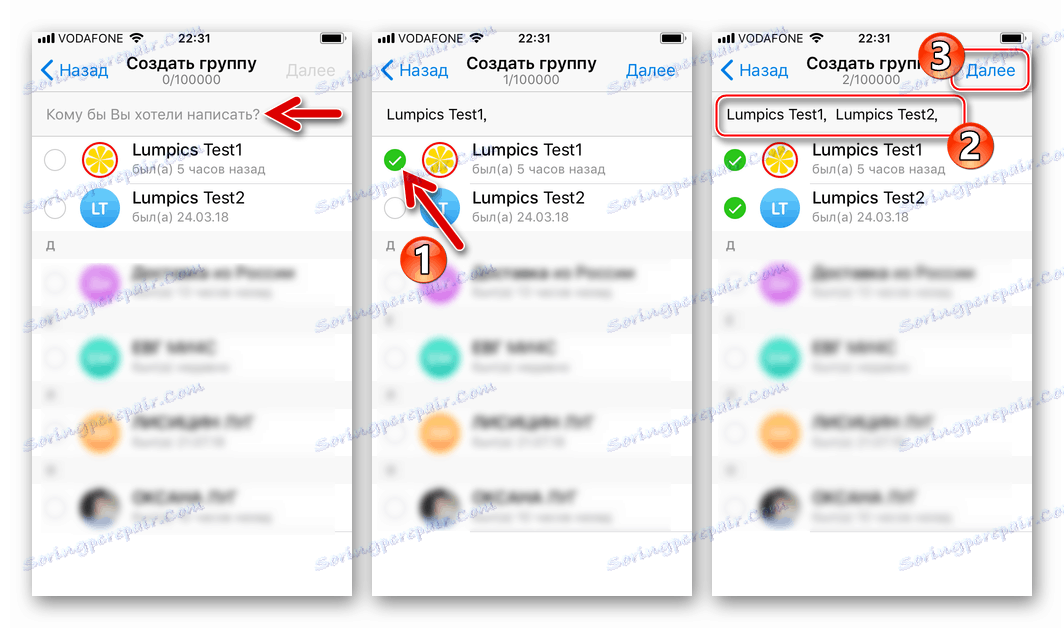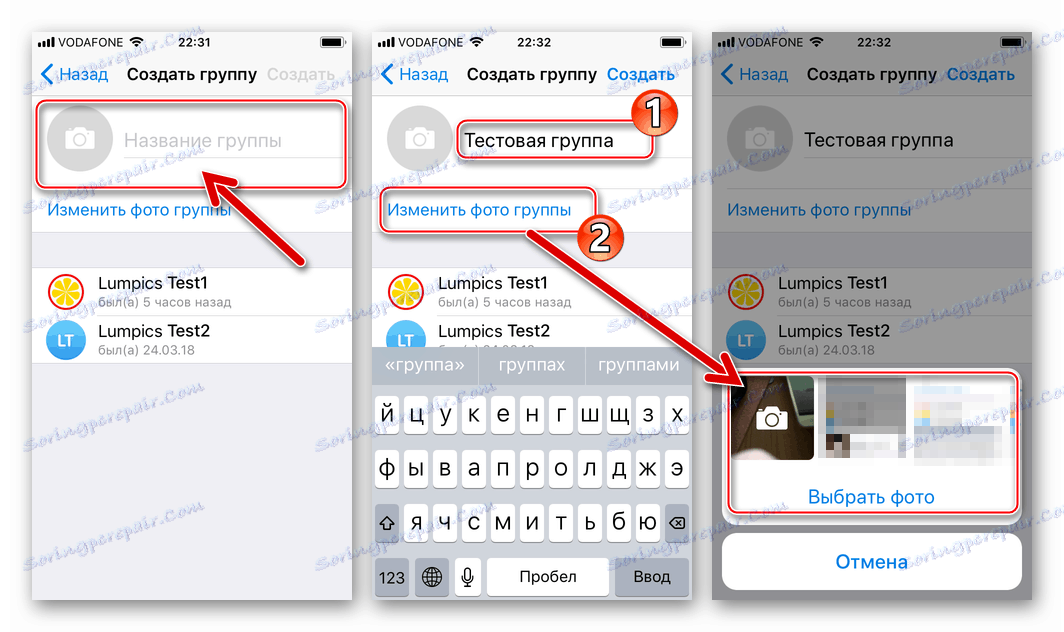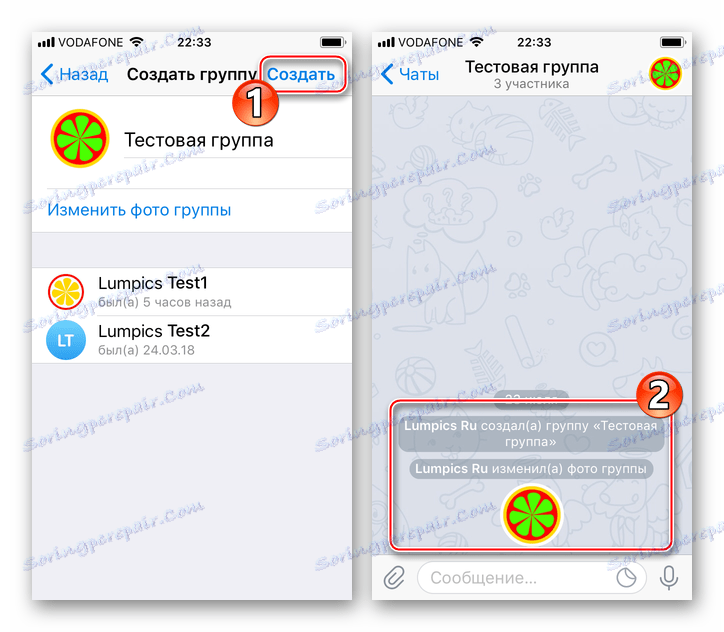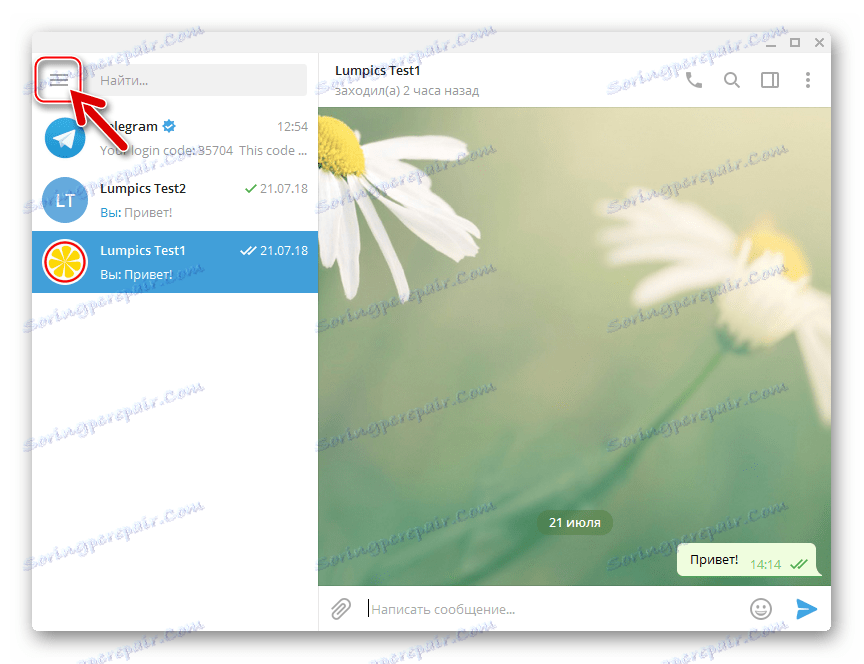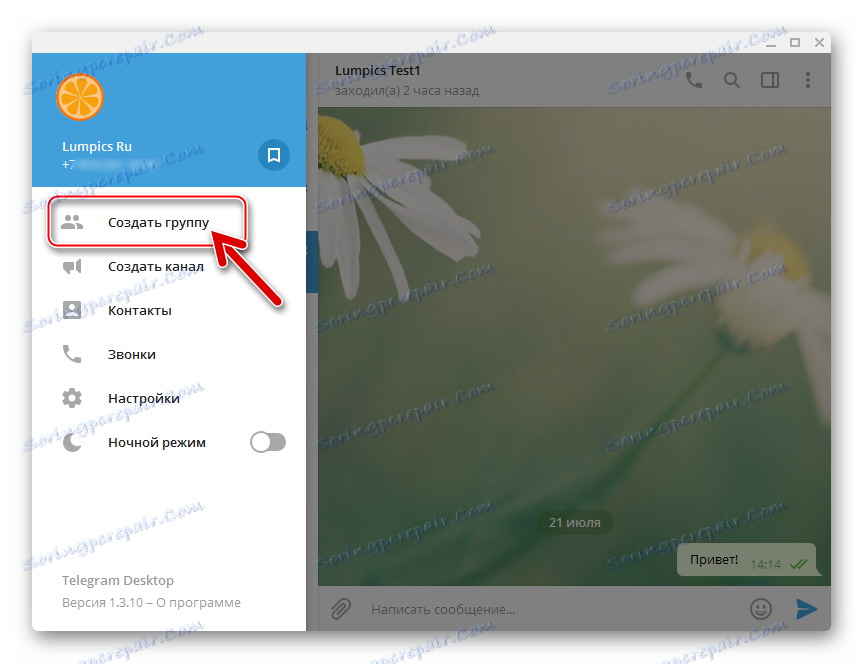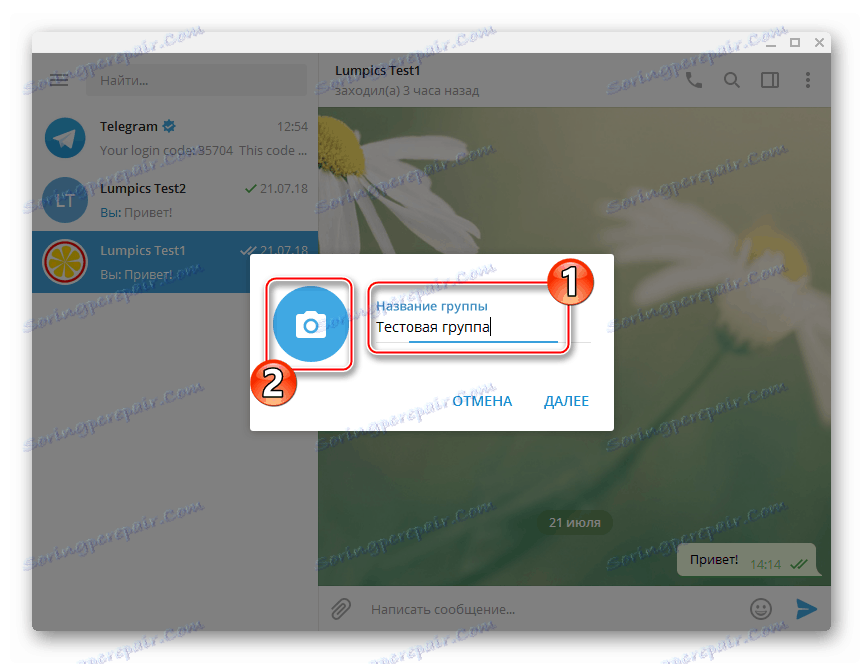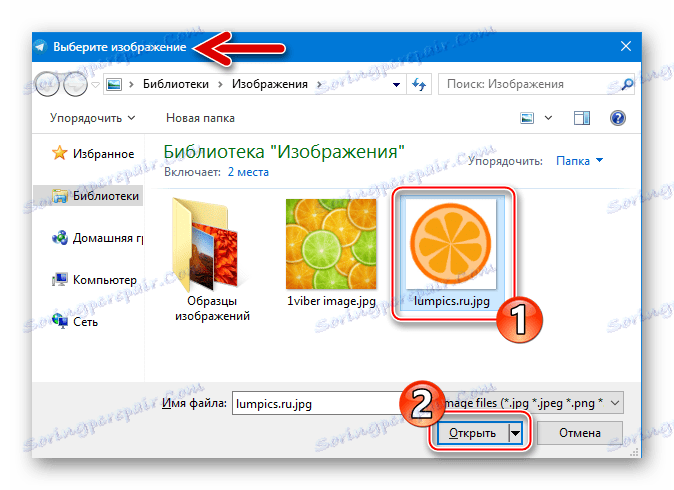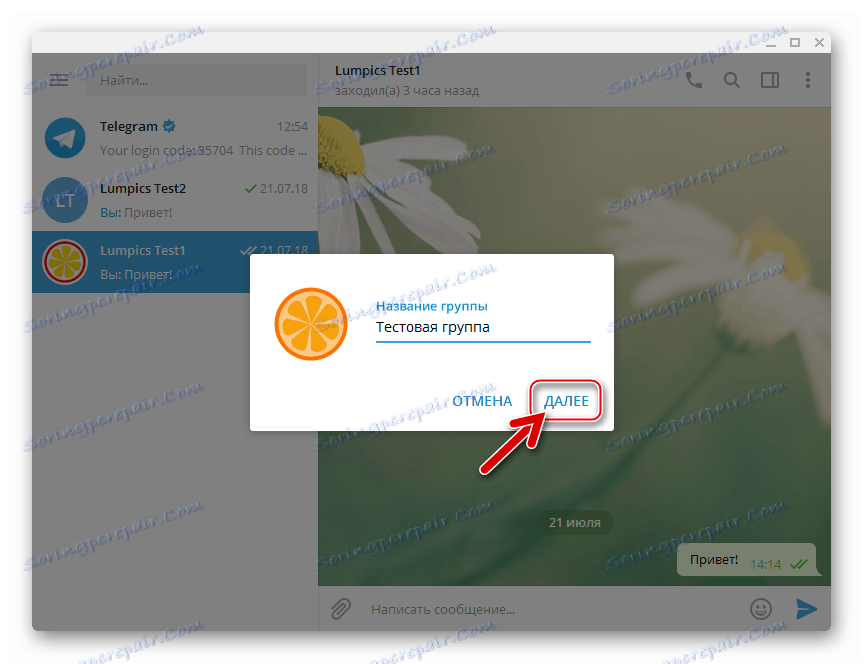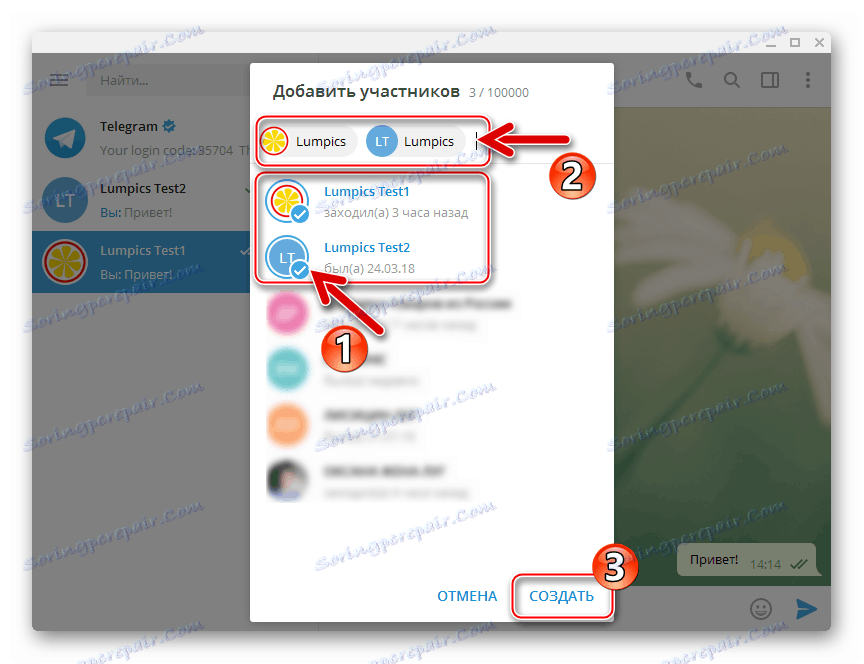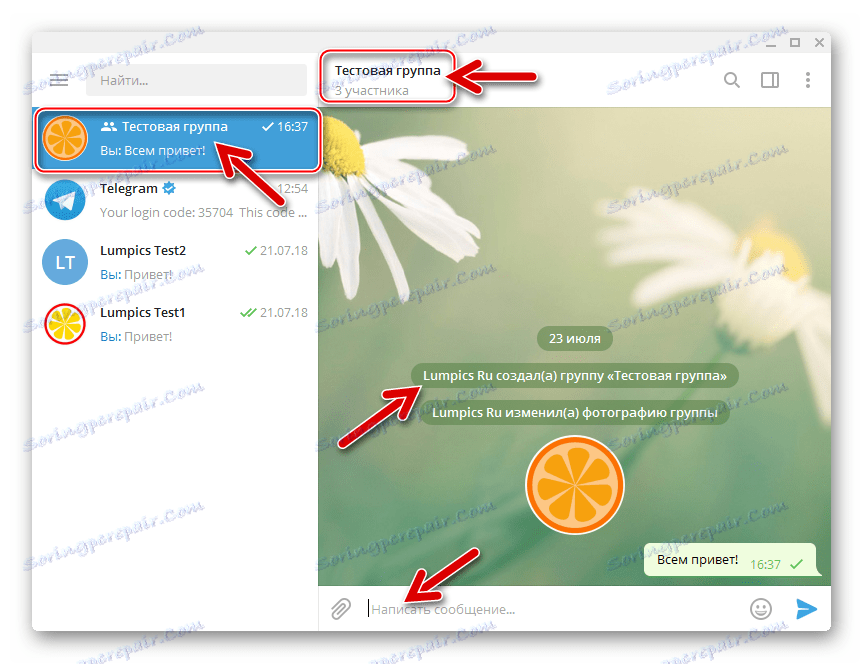چگونه برای ایجاد یک گروه Telegram برای آندروید، iOS و ویندوز
تبادل اطلاعات بین بسیاری از شرکت کنندگان Telegram در یک چت، یعنی ارتباط در گروه ها، یک فرصت عالی برای ایجاد یک کانال ارتباطی قابل اعتماد و مناسب برای تعداد زیادی از افراد است. همانند بقیه قابلیت رسول، سازماندهی چنین جوامعی عجیب و غریب و همچنین فرآیند انتقال اطلاعات در چارچوب آنها، توسط توسعه دهندگان برنامه های کاربردی مشتری کلاینت اجرا می شود. مراحل خاصی که هر کاربر اجازه می دهد گروه خود را در Telegram در چند دقیقه ایجاد کنند، در مقاله زیر شرح داده شده است.
صرف نظر از هدف که در یک پیام رسان چت گروهی ایجاد می شود، این است که آیا این اتحاد یک دوست چند یا یک جامعه بزرگ خواهد بود تا بلافاصله تعداد زیادی از شرکت کنندگان را مطلع کند و از آنها بازخورد بگیرد، سازماندهی یک گروه در Telegram بسیار ساده است، هیچ مشکلی از ایجاد چت های معمولی یا مخفی.
همچنین ببینید: ایجاد یک چت منظم و مخفی در Telegram برای آندروید، iOS و ویندوز
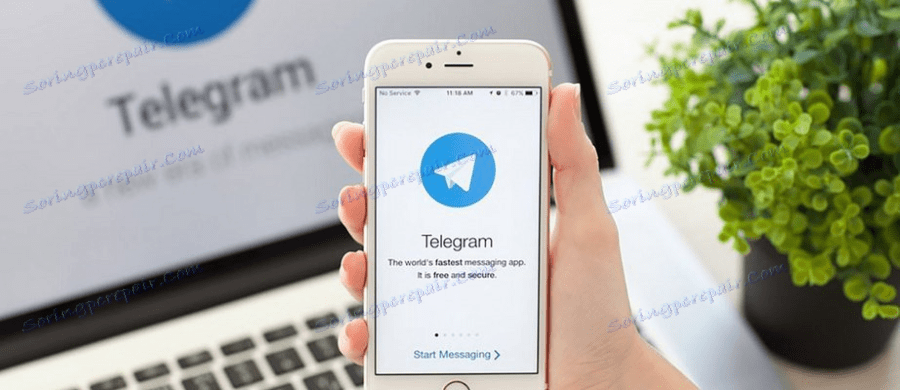
ایجاد چت گروهی در Telegram
سه گزینه محبوب ترین پیام رسان را در نظر بگیرید: برای آندروید ، در iOS و ویندوز . اصل کلی کار با گروه های این سه نسخه همان است، تفاوت در الگوریتم اقدامات تنها توسط طراحی رابط کاربری برنامه های عامل در محیط های سیستم عامل مختلف انجام می شود.
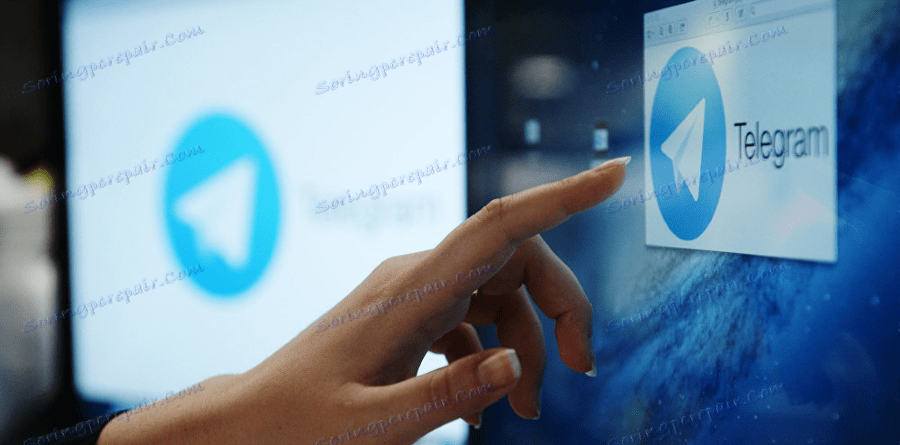
از آنجا که ترکیب اولیه اعضای جامعه ایجاد شده به عنوان بخشی از سرویس Telegram از شخصیت های لیست "مخاطبین" تشکیل شده است ، ابتدا باید شناسه های کاربری را به لیست موجود در Messenger اضافه کنید و سپس برای ایجاد یک چت گروهی ادامه دهید.
جزئیات بیشتر: اضافه کردن نوشته ها در مخابرات "Telegram برای آندروید، iOS و ویندوز
آندروید
برای ایجاد یک گروه در Telegram برای آندروید نیاز به انجام مراحل زیر است.
- برنامه کاربردی پیام رسان را راه اندازی کنید و منوی اصلی آن را با ضربه زدن به سه خط در بالای صفحه در سمت چپ باز کنید. با گزینه "گروه جدید" تماس بگیرید.
![Telegram برای عملکرد آندروید گروه جدید]()
- در لیست تماس هایی که باز می شود، شرکت کنندگان از گپ گروهی آینده را انتخاب می کنیم، با نام های خود از آنها استفاده می کنیم. در نتیجه، شناسه ها به قسمت بالای لیست «مخاطبین» اضافه می شوند. پس از ایجاد لیست دعوت شده، کادر تأیید در گوشه سمت راست بالای صفحه را لمس کنید.
![Telegram برای آندروید ایجاد یک گروه - اضافه کردن افراد از مخاطبین]()
- مرحله بعدی ایجاد نام یک چت گروهی و آواتار آن است. در قسمت "نام گروه را وارد کنید" را پر کنید و سپس تصویر را به سمت چپ نام مشخص شده لمس کنید. تصویر مورد نظر را از حافظه دستگاه انتخاب کنید یا عکس بگیرید با استفاده از دوربین آن.
![Telegram برای آندروید گروه جدید - نام و آواتار]()
- بعد از مشخص شدن نام و نماد به برنامه وارد شده و در صفحه تنظیمات نمایش داده می شود، ما ایجاد یک چت گروهی را با لمس علامت در بالای صفحه به سمت راست راست تایید می کنیم. ایجاد گروه کامل شده است، شما هم اکنون می توانید اطلاعات را به اشتراک بگذارید. همه کسانی که در مرحله 2 این دستورالعمل دعوت شده اند به ترتیب اعلان خواهند شد و آنها، مانند خالق جامعه، فرصت نوشتن پیام ها و ارسال فایل ها به چت را خواهند داشت.
![Telegram برای آندروید تکمیل ایجاد گروه - انتقال به تبادل اطلاعات]()
عملیات بیشتر از چت گروهی توسط خالق آن، و همچنین توسط مدیران منصوب شده توسط او، با انتخاب توابع و تعیین پارامترها بر روی یک صفحه خاص مدیریت می شود. برای فراخوانی لیست گزینه ها، نماد گروه در هدر مکاتبات را لمس کنید، و منوی گسترده ای از اعمال مربوط به گروه برای سه نقطه در بالای صفحه اطلاعات در سمت راست به سه فیلد دسترسی می یابد.
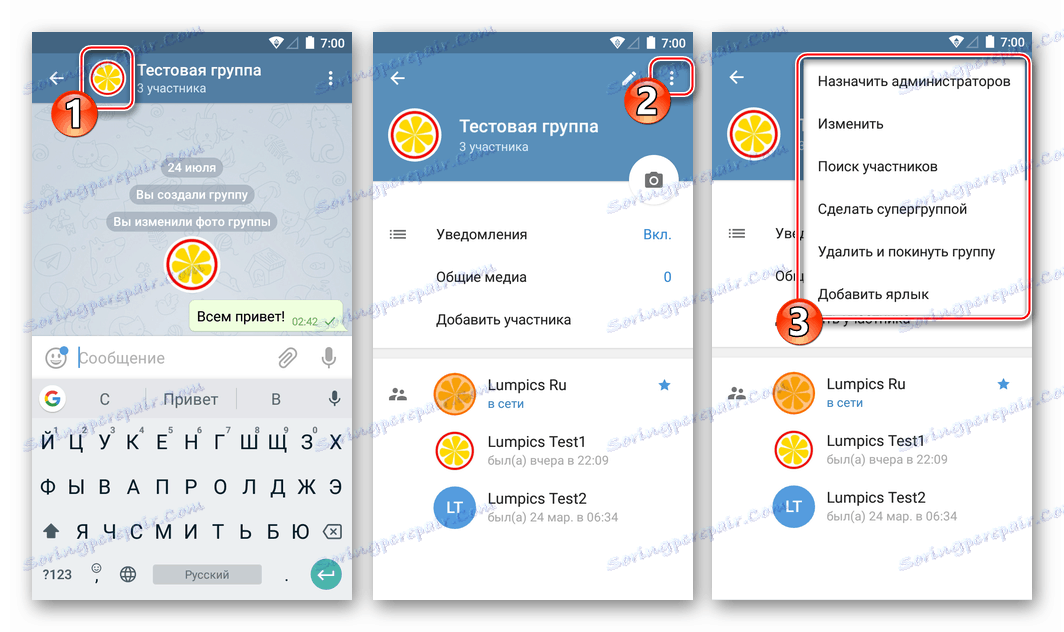
در iOS
ایجاد گروه ها هنگام استفاده به عنوان یک سرویس دهنده پیام فوری Telegram برای iOS انجام شده توسط الگوریتم زیر است.
- مسنجر را باز کنید و به قسمت "چت" بروید . دکمه "پیام جدید" را لمس کرده و اولین مورد را در لیست نمایش داده شده توسط صفحه باز شده را انتخاب کنید - "ایجاد یک گروه" .
![Telegram برای آیفون - مسنجر را راه اندازی کنید - چت - پیام جدید - ایجاد گروه مورد]()
- ما بر خلاف نام شرکت کنندگان که می خواهیم دعوت به جامعه ایجاد کنیم، نشان می دهد. پس از تکمیل تشکیل لیست اولیه افرادی، ما "بعدی" را ضربه بزنید.
![Telegram for iPhone - ایجاد یک گروه - اضافه کردن اعضا]()
- ایجاد نهایی گروه در Telegrams برای IOOS انتساب یک نام به آن و نصب تصویر نماد است. فیلد "نام گروه" را وارد کنید . بعد، روی «تغییر عکس گروهی» ضربه بزنید و یک تصویر ایجاد شده با کمک یک دستگاه دوربین اضافه کنید یا عکس را از حافظه بارگیری کنید.
![Telegram برای آیفون - سازمان گروه - ایجاد یک نام چت گروهی]()
با تکمیل تعریف پارامترهای اصلی، "ایجاد" را لمس کنید. در این سازمان اجتماعی در چارچوب پیام رسان Telegram کامل در نظر گرفته شده است، صفحه مکاتبات به طور خودکار باز خواهد شد.
![Telegram برای ایجاد گروه آیفون تکمیل شد]()
در آینده، برای مدیریت ارتباط ایجاد شده، ما "اطلاعات" را در مورد آن می نامیم - کلیک کردن بر روی نماد در هدر چت. روی صفحه ای که باز می شود، امکان تغییر نام / عکس گروه وجود دارد، اضافه کردن و حذف اشتراک کننده ها و سایر توابع.

ویندوز
ایجاد و مدیریت گروه ها، با وجود گرایش بیشتر پیامرسان برای استفاده در تلفن های هوشمند، نیز در دسترس است Telegram برای PC . برای ایجاد یک چت گروهی در چارچوب سرویس مورد نظر با استفاده از نسخه ویندوز برنامه، مراحل زیر را انجام دهید.
- پیام رسان را باز کنید و منو آن را فراخوانی کنید - روی سه خط در بالای پنجره برنامه در سمت چپ کلیک کنید.
![Telegram برای ویندوز PC با منوی اصلی تماس بگیرید]()
- مورد "ایجاد یک گروه" را انتخاب کنید.
![Telegram برای PC ویندوز گروهی را در منوی Messenger ایجاد کنید]()
- نام انجمنی آینده اعضای Telegram را مشخص کنید و آن را در قسمت "نام گروه" پنجره نمایش داده شود.
![Telegram for Windows PC یک گروه ایجاد می کند - نام را وارد کنید و نماد را انتخاب کنید]()
اگر می خواهید، شما می توانید بلافاصله ایجاد نماد جامعه با کلیک بر روی "دوربین" آیکون و سپس انتخاب تصویر بر روی دیسک کامپیوتر.
![تلگراف برای کامپیوتر ویندوز دانلود تصاویر برای آواتار گروه]()
نام را وارد کنید و یک عکس از گروه اضافه کنید، روی «بعدی» کلیک کنید.
![Telegram برای ویندوز PC ایجاد چت گروهی - به انتخاب شرکت کنندگان بروید]()
- ما بر روی نام مخاطبین کلیک می کنیم که ترکیب اولیه شرکت کنندگان گپ گروه را تشکیل می دهد. پس از شناسایی های لازم انتخاب شده و همچنین در قسمت بالای لیست مخاطبین قرار می گیرد، روی "CREATE" کلیک کنید.
![Telegram برای Windows PC، اعضای گروه را در لیست مخاطبین انتخاب کنید]()
- در این راستا، سازمان گروهی از شرکت کنندگان سرویس Telegram تکمیل شده، پنجره گپ به طور خودکار باز می شود.
![Telegram for PC گروه ویندوز چت ایجاد شده - شروع به اشتراک گذاری اطلاعات]()
دسترسی به مدیریت گروه را می توان با فراخوانی منو با کلیک بر روی تصویر از سه نقطه در نزدیکی هدر چت و سپس انتخاب گروه "مدیریت گروه" به دست آورد .
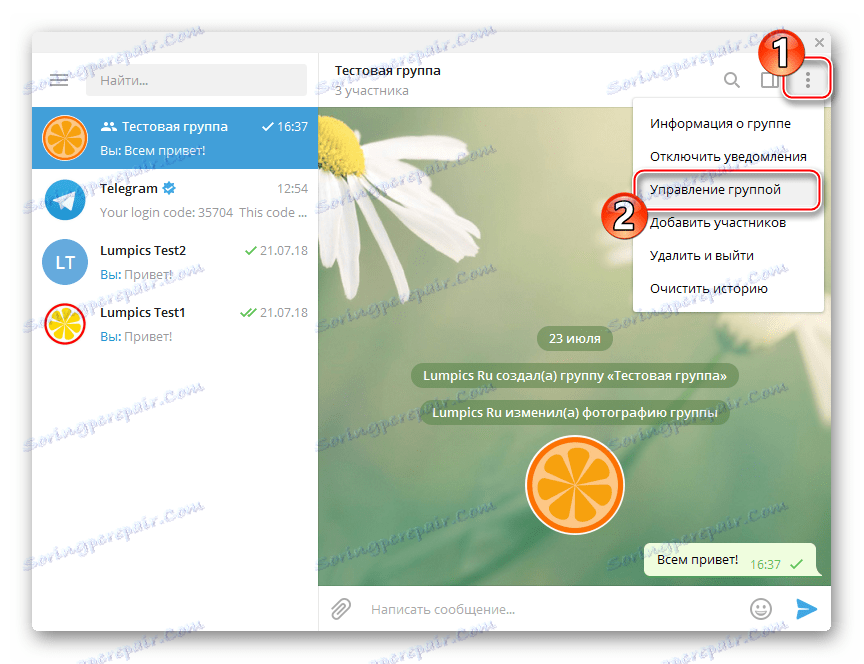
گزینه هایی که شامل کار با لیست شرکت کنندگان می شوند، یعنی دعوت از موارد جدید و حذف موارد موجود، در پنجره «اطلاعات گروه» موجود است که از همان منوۀ «مدیریت» نامیده می شود .
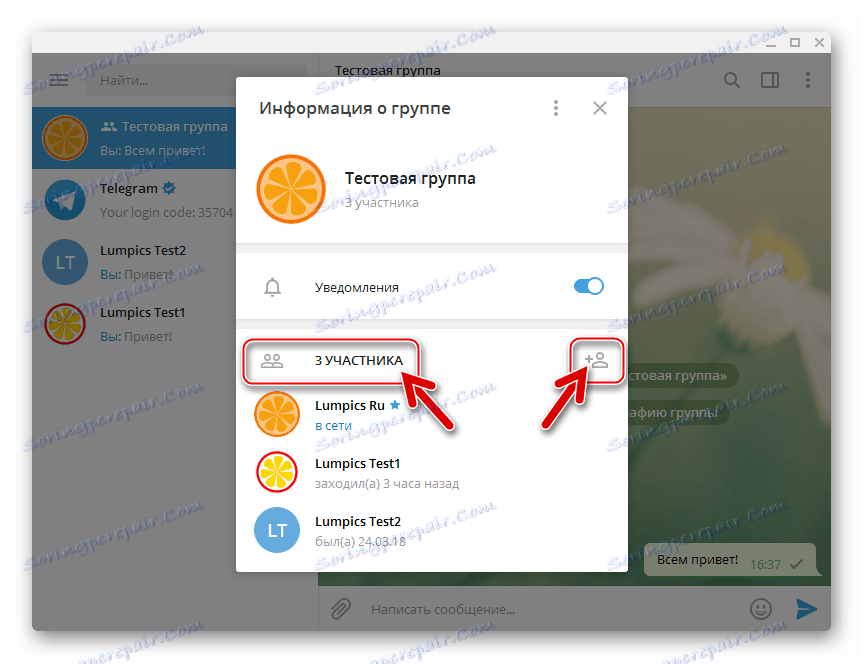
همانطور که می بینید، روند ایجاد چت گروهی بین شرکت کنندگان یکی از محبوب ترین سرویس های تبادل اطلاعات در اینترنت امروزه نباید هیچ مشکلی ایجاد کند. هر کاربر در هر زمان می تواند یک انجمن را در Telegram ایجاد کند و در آن تعداد بی شماری (تا 100 هزار)، در مقایسه با دیگر پیامرسان، تعداد افراد، که مزیت نامطلوب سیستم در نظر گرفته شده است، شامل شود.